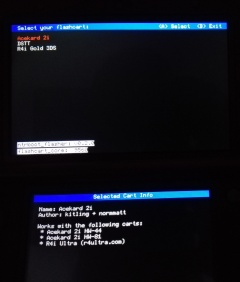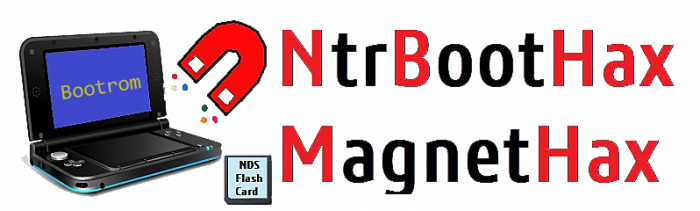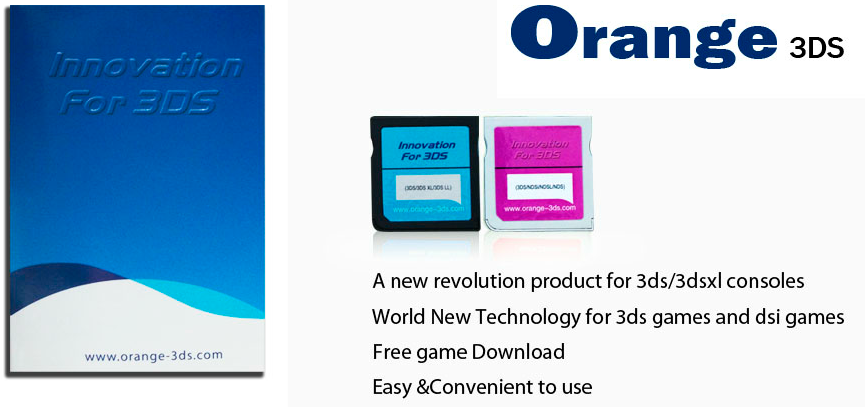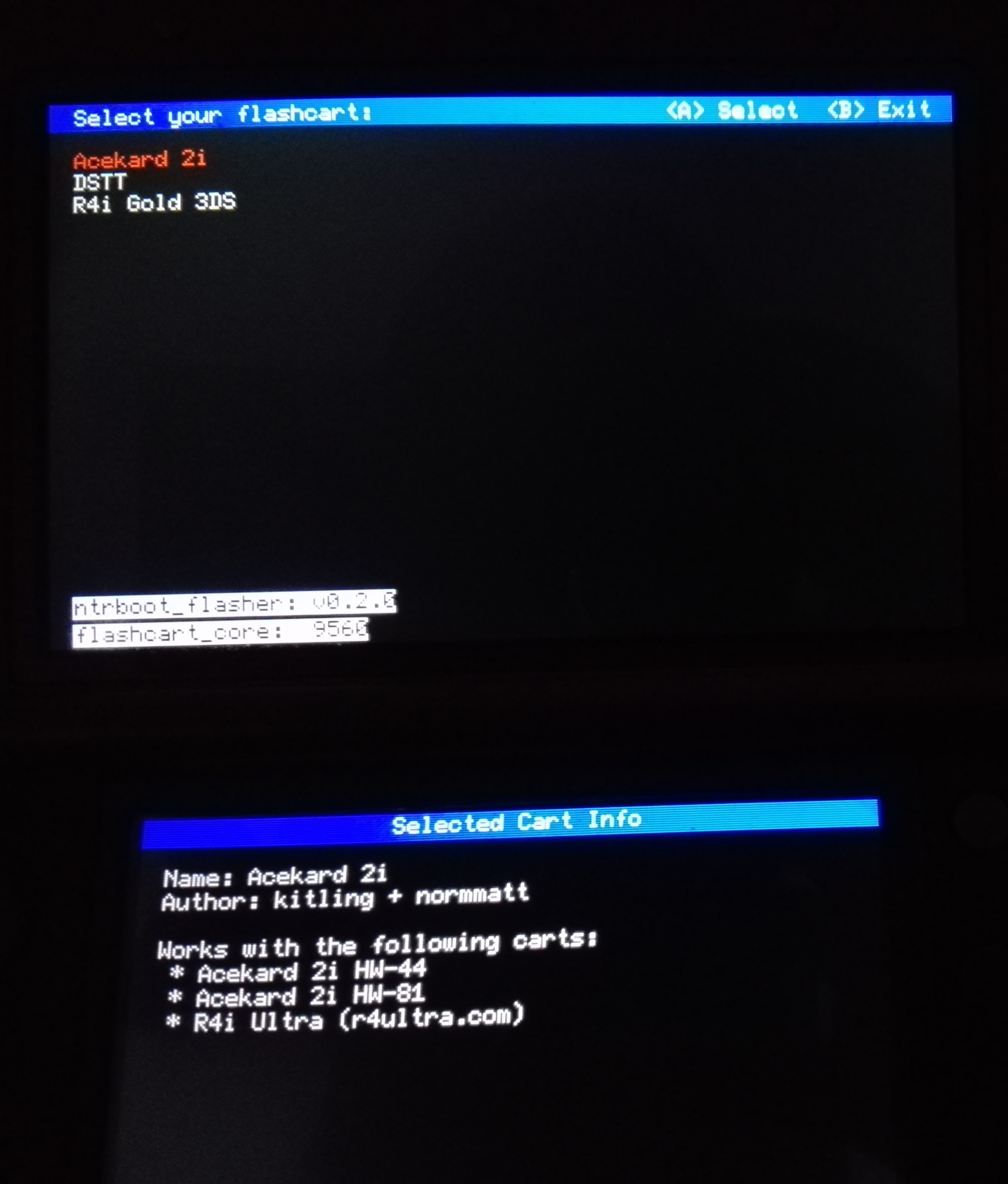Para consultas y debates sobre el contenido de este artículo, visita el Hilo oficial.
Preámbulo
El nuevo exploit de modo bootrom NTRBootHax/MagnetHax es un error basado en SigHax que permite modificar una Flashcard para ejecutar Sighax antes de que arranque la NAND de la consola por una combinación de botones y con un iman (para simular que la consola está en modo reposo). Es compatible con todas las Nintendo 3DS con todos los firmwares existentes y futuros sin posibilidad de poder taparlo debido a que es un error de hardware.
Noticias
- 14/10/2017 - Nuevas flashcards de la familia R4iSDHC compatibles con la versión 0.3.1 informado por LinkKenedy.

- 26/08/2017 - Nuevas flashcards compatibles detectadas por alexjrock.

- 24/08/2017 - Lanzada la nueva versión añadiendo nuevas flashcards compatibles (gracias a jasoncorreo por el aviso.)

- 18/08/2017 - Lanzado un instalador para consolas dsi o 3ds sin modificar desde la propia flashcard (gracias a Izmenter por el aviso.)
- 16/08/2017 - Lanzado un instalador para NTRBootHAX desde una DS o DSL (gracias a Nekozero y eXeToR por el aviso.)
- 12/08/2017 - Lanzado oficialmente NTRBootHax.
Advertencia
|
Introducción
Bienvenidos al tutorial donde aprenderéis como instalar en unos sencillos pasos NTRBootHax en una flashcard Nintendo DS compatible.
Requisitos
Nuestra consola debe cumplir una serie de requisitos para poder instalar NTRBootHax/MagnetHax en nuestra flashcard y, por lo tanto, hacer uso de este tutorial:
- Una consola Nintendo 3DS (Da igual el modelo y si está modificada o no) o una Nintendo DS (O nintendo DS Lite) o Nintendo DSi.
- Una Flashcard compatible.
- Un iman no muy potente y pequeño (Para comprobar si el iman funciona correctamente con la consola, ten la consola encendida en el menú y situa el iman en el botón B o en el hueco izquierdo entre B y Y. Si la pantalla se apaga el iman funciona correctamente) (En el modelo Old 2DS no hace falta el imán)
Listado de Flashcard compatibles
- Acekard 2i HW-44
- Acekard 2i HW-81
- R4i Gold 3DS RTS (Con la web r4idsn)
- R4i Gold 3DS (Con la web r4idsn)
- R4 3D Revolution (Con la web r4idsn)
- 3DS link (cartucho modo ds) (Con la web 3dslink) (Agradecimientos a "santander19872005" y "jonit" por los avisos e información)
- R4i Gold 3DS Deluxe (cartucho modo ds) (Con la web r4idsn) (Agradecimientos a "egarrote" por el aviso)
- Infinity 3i R4 (Con la web r4infinity.com)

- Wood r4i gold (Con la web r4igold.cc) Agradecimientos a "alexjrock" por el aviso)

- R4i Gold 3DS v.4.5 (Con la web R4I-GOLD.EU) Cartucho amarillo/dorado con el icono del juego bomberman cuando lo pones en la consola.

| Imagen | Compatible desde | Notas | |
| Compatibles | |||
| Acekard 2i | 
|
ntrboot_flasher v0.1.1 | Solo HW-44 y HW-81 |
| R4i Gold 3DS RTS | 
|
ntrboot_flasher v0.1.1 | r4ids.cn |
| R4i Gold 3DS | 
|
ntrboot_flasher v0.1.1 | r4ids.cn |
| R4 3D Revolution (clon) |

|
ntrboot_flasher v0.1.3 | r4idsn.com Clon R4i Gold 3DS Chip ID: FC2 (00000FC2) HW Rev: A6 (A6A6A6A6) |
| 3DS Link (clon) |

|
ntrboot_flasher v0.1.1 | r4idsn.com Clon de R4 Gold 3DS RTS |
| R4i Gold 3DS Deluxe Edition (clon) |

|
ntrboot_flasher v0.1.1 | r4ids.cn Clon de R4 Gold 3DS RTS |
| Infinity 3i R4 | 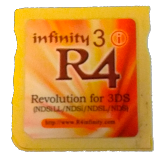
|
r4infinity.com | |
| Wood R4i Gold (clon) |

|
ntrboot_flasher v0.1.3 | r4igold.cc Clon R4i Gold 3DS Chip ID: FC2 (00000FC2) HW Rev: A5 (A5A5A5A5) |
| R4i Ultra | 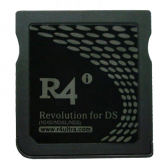
|
r4ultra.com | |
| DSTT | 
|
cndstt.com Parcialmente, no todas las DSTT funcionan con el instalador de NTRBootHax, para saber si tu DSTT es compatible, vista la siguiente Lista y tampoco funciona con el instalador en formato nds, solo puedes con el oficial. | |
| Planeadas | |||
| DSTwo Plus | 
|
Planeada | De Supercard |
| R4 SDHC 3DS DSi Dual-Core | 
|
Planeada | r4isdhc.com.cn |
| No funcionan/no compatibles | |||
| Gateway Azul | 
|
Nunca | El equipo GW confirmo que no se podia actualizar. Clon de Ace3DS Plus |
| Ace3DS Plus | 
|
Nunca | Tarjeta base de la GW Azul. |
| Imagen | Compatible desde | Notas | |
Listado de Flashcard posiblemente compatibles
- Orange 3DS (cartucho modo ds)
Compra o adquisición de Flashcards compatibles
- Si tienes alguna duda o consulta al respecto de cómo o dónde adquirir alguna de las flashcards modo DS compatibles con el método, mejor usa el siguiente hilo para ello:
(HILO) Seguimiento de pedidos de tarjetas
PASO A PASO
Una vez todo listo, comencemos:
Método con Nintendo 3DS modificada
Material necesario
Para seguir este tutorial necesitaremos una serie de material y archivos necesarios antes de empezar:
- Una consola de la familia Nintendo 3DS, modificada con SigHax/B9S y Luma3DS.
- Una flashcard modo DS compatible con NTRBootHax.
- Boot9strap NTR (el archivo boot9strap-X.X-ntr.zip, no vale otro distinto).
- ntrboot_flasher.
- GodMode9 (el zip) para comprobar si funciona NTRBootHax
- Tarjeta SD de capacidad mínima de 128MB (Para la consola Nintendo 3DS).
PASO 1: Paso de archivos del ordenador a la SD
- Conectamos la memoria SD de la consola al PC.
- Copiamos el archivo "ntrboot_flasher.firm" dentro la ubicación "luma/payloads"
- Volvemos a la raiz de la SD de la consola y creamos una carpeta llamada "ntrboot". La abrimos y extraemos ahí dentro los archivos "boot9strap_ntr.firm" y "boot9strap_ntr.firm.sha" del zip del Boot9strap NTR.
- Del zip de Godmode9 extraemos y copiamos el "GodMode9.firm" a la raiz de la tarjeta SD y lo renombramos a "boot.firm".
- Desconectamoz la SD del ordenador y la insertamos en la consola.
PASO 2: Instalando NTRBootHax
- Insertamos la flashcard (quitamos la microSD de la Flashcard por si acaso) en nuestra consola.
- Encendemos la consola mientras mantenemos el botón START pulsado y nos aparecera el menú chainloader de Luma. Elegimos y ejecutamos "ntrboot_flasher".
- Aceptamos el mensaje de advertencia y elegimos de la lista mostrada el modelo correspondiente a tu flashcard (si no sabes cuál es exactamente, deberás ir probando con cada uno, hasta dar con el adecuado).
- Realizamos primero una copia de seguridad de la flashcard de la consola con la opción "Dump Flash" (para restaurar la flashcard a su funcionalidad normal cuando no necesitemos NTRBootHax)
- Una vez hecha la copia, le damos a "Inject NTRBoot", luego a "retail unit ntrboot", y espera a que se realice el proceso.
- Una vez finalizado, le das al botón A, luego al botón B y la consola se apagará.
- Nota: Si quieres devolver la flashcard a su estado original, vuelve a ejecutar el "ntrboot_flasher.firm" (desde el menú chainloader de Luma), elige tu modelo de flashcard y pulsa "Restore Flash"
PASO 3: Comprobando que funcione NTRBootHax
- Inserta el cartucho con NTRBootHax instalado en una consola de la familia 3DS.
- Colocamos el iman (en el caso de OLD 2DS no hace falta iman, pero si activar modo sleep con su boton) en el botón B o en el hueco entre "Y" y "B" y hacemos la siguiente combinación de teclas "(Power) + (Start) + (Select) + (X)" durante unos 5 segundos para que se encienda el led de power de la consola.
- Quita el iman y deja de pulsar la combinación de botones, si arranca en godmode9 significa que funciona correctamente
- Ahora, dependiendo del uso que le queremos dar a este metodo, podemos seguir con las opciones descritas posteriormente.
Método con Nintendo 3DS sin modificar o con Nintendo DS
- Nota: No es posible instalar NTRBootHax en la Acekard 2i usando una consola 3DS "virgen" con firmwares superiores a 4.5 ésto debido a que la flashcard quedó sin soporte para esos firmwares (usando otras flaschards u otras consolas como DS, DS Lite y DSi no hay problema)
Material necesario
Para seguir este tutorial necesitaremos una serie de material y archivos necesarios antes de empezar:
- Una consola Nintendo 3DS sin modificar. O una Nintendo DS (o DS Lite).
- Una flashcard modo DS compatible con NTRBootHax y que funcione normalmente en la consola que se va a usar.
- ntrboot_flasher (modo DS).
- Boot9strap NTR (el archivo boot9strap-X.X-ntr.zip, no vale otro distinto).
- GodMode9 (el zip) para comprobar si funciona NTRBootHax.
- Micro SD de capacidad mínima de 128MB (Para la flashcard).
PASO 1: Paso de archivos del ordenador a la SD
- Conectamos la microSD de la flashcard al PC.
- Copiamos el archivo "ntrboot_flasher_nds.nds" a la raíz de la microSD.
- Creamos una carpeta llamada "ntrboot" en la raíz de la microSD, la abrimos y extraemos ahí el archivo "boot9strap_ntr.firm" del zip del Boot9strap NTR.
- Desconectamos la microSD del ordenador y la insertamos en la flashcard.
- Ahora, insertamos la SD de la consola al PC.
- Del zip de Godmode9 extraemos y copiamos el "GodMode9.firm" a la raiz de la Tarjeta SD y lo renombramos a "boot.firm".
- Desconectamos la SD del ordenador y la insertamos en la consola.
PASO 2: Instalando NTRBootHax
- Encendemos la consola e insertamos la flashcard.
- Abrimos la flashcard desde el menú de la consola.
- Elegimos el "ntrboot_flasher_nds".
- Elegimos de la lista mostrada el modelo correspondiente a tu flashcard (si no sabes cuál es exactamente, deberás ir probando con cada uno, hasta dar con el adecuado).
- Se debe realizar primero una copia de seguridad de la flashcard de la consola con la opción "Dump Flash" (para restaurar la flashcard a su funcionalidad normal cuando no necesitemos NTRBootHax. El archivo dumpeado quedará en la microSD de la flashcard).
- Realizamos la combinación de botones pedida y una vez hecha la copia, volvemos a elegir de la lista mostrada el modelo que corresponda a tu flashcard.
- Le damos a "Inject FIRM". Realizamos la combinación de botones pedida y continuamos.
- Una vez que finalice, apaga la consola, saca la flashcard y quita la microSD de la flashcard.
- Nota: Si quieres devolver la flashcard a su estado original, debes desde una consola 3DS modificada ejecutar el "ntrboot_flasher.firm" (mediante el menú chainloader de Luma), elige tu modelo de flashcard y pulsa "Restore Flash" (debes poner el archivo dumpeado correspondiente a tu flashcard dentro de la carpeta "ntrboot" de la consola 3DS modificada para ello; o si no lo tienes, lo puedes buscar y descargar desde este enlace - Sección V)
PASO 3: Comprobando que funcione NTRBootHax
- Insertamos el cartucho con NTRBootHax instalado en una consola de la familia 3DS.
- Colocamos el iman (en el caso de OLD 2DS no hace falta iman, pero debes activar el boton sleep) en el botón B o en el hueco entre "Y" y "B" y hacemos la siguiente combinación de teclas "(Power) + (Start) + (Select) + (X)" durante unos 5 segundos para que se encienda el led de power de la consola.
- Quita el iman y deja de pulsar la combinación de botones, si arranca en godmode9 significa que funciona correctamente
- Ahora, dependiendo del uso que le queremos dar a este método, podemos seguir con las opciones descritas posteriormente.
Método con Nintendo DSi
Material necesario
Para seguir este tutorial necesitaremos una serie de material y archivos necesarios antes de empezar:
- Una consola Nintendo DSi.
- Una flashcard modo DS compatible con NTRBootHax y que funcione normalmente en la consola DSi que se va a usar.
- ntrboot_flasher (modo DSi).
- GodMode9 (el zip) para comprobar si funciona NTRBootHax.
- Una microSD de capacidad mínima de 128MB (Para la flashcard).
PASO 1: Paso de archivos del ordenador a la SD
- Conectamos la microSD de la flashcard al PC.
- Copiamos el archivo "ds_ntrboot_flasher_dsi.nds" a la raíz de la microSD.
- Desconectamos la microSD del ordenador y la insertamos en la flashcard.
- Ahora, insertamos la SD de la consola al PC.
- Del zip de Godmode9 extraemos y copiamos el "GodMode9.firm" a la raíz de la tarjeta SD y lo renombramos a "boot.firm".
- Desconectamos la SD del ordenador y la insertamos en la consola.
PASO 2: Instalando NTRBootHax
- Encendemos la consola e insertamos la flashcard.
- Abrimos la flashcard desde el menú de la consola.
- Elegimos el archivo "ds_ntrboot_flasher_dsi".
- Elegimos de la lista mostrada el modelo correspondiente a tu flashcard (si no sabes cuál es exactamente, deberás ir probando con cada uno, hasta dar con el adecuado).
- Le damos a la opción "inject ntrboothax".
- Ahora, elegimos la opción "“RETAIL” y continuamos.
- Una vez que finalice, apaga la consola, saca la flashcard y quita la Micro SD de la flashcard.
- Nota: Si quieres devolver la flashcard a su estado original, debes desde una consola 3DS modificada ejecutar el "ntrboot_flasher.firm" (mediante el menú chainloader de Luma), elige tu modelo de flashcard y pulsa "Restore Flash" (debes poner el archivo dumpeado correspondiente a tu flashcard dentro de la carpeta "ntrboot" de la consola 3DS modificada para ello, el cual lo puedes buscar y descargar desde este enlace - Sección V)
PASO 3: Comprobando que funcione NTRBootHax
- Insertamos ahora el cartucho con NTRBootHax instalado en una consola de la familia 3DS.
- Colocamos el imán (en el caso de OLD 2DS no hace falta iman, pero debes activar el boton sleep) en el botón B o en el hueco entre "Y" y "B" y hacemos la siguiente combinación de teclas "(Power) + (Start) + (Select) + (X)" durante unos 5 segundos para que se encienda el led de power de la consola.
- Quita el iman y deja de pulsar la combinación de botones, si arranca en godmode9 significa que funciona correctamente
- Ahora, dependiendo del uso que le queremos dar a este metodo, podemos seguir con las opciones descritas a continuación.
OPCIÓN 1: Instalar SigHax y Luma3DS en una consola "virgen"
- Si queremos modificar cualquier consola de forma permanente con SigHax y Luma CFW (sin importar la versión de FW, ni el modelo, ni la región que tenga), simplemente continuamos con los pasos que nos indica este apartado del Tutorial de SigHax y Luma.
OPCIÓN 2: Desbrickear una consola con backup de NAND
Advertencia
|
Material necesario
Para seguir este tutorial necesitaremos una serie de material y archivos necesarios antes de empezar:
- Decrypt9WIP.
- Archivo aeskeydb.bin (tienes que buscarlo por tu cuenta).
- Copia de seguridad de la NAND de la consola (si la tienes, si no, sigue el paso alternativo).
PASO 1: Paso de archivos del ordenador a la SD
- Conectamos la Memoria SD de la consola al PC.
- Copiamos el "Decrypt9WIP.firm" del 7zip a la raiz de la consola y lo renombras a "boot.firm"
- Creamos una carpeta llamada "files9" (si no la tienes creada antes) y copias ahí tu backup de la nand y el archivo aeskeydb.bin.
- Desconecta la SD del ordenador e insertala en la consola.
PASO 2: Restaurando la copia de seguridad de la NAND
- Inserta el cartucho con NTRBootHax instalado.
- Colocamos el iman en el botón B o en el hueco entre "Y" y "B" y hacemos la siguiente combinación de teclas "(Power) + (Start) + (Select) + (X)" durante unos segundos para arrancar la consola.
- Una vez dentro de Decrypt9WIP, le damos a "SysNAND Options", despues a "SysNAND Backup/Restore" y "NAND Restore".
- Hacemos la combinación de teclas que nos pide y seleccionamos nuestro backup pulsando A.
- Comenzará el proceso, una vez que acabe reinicia la consola.
OPCIÓN 2 (Alternativa): Desbrickear una consola sin backup de NAND
Advertencia
|
Material necesario
Para seguir este tutorial necesitaremos una serie de material y archivos necesarios antes de empezar:
- Decrypt9WIP.
- Archivo aeskeydb.bin (tienes que buscarlo por tu cuenta).
- Archivo CTRTransfer de NEW u OLD, según tu caso, de una versión de FW entre 9.0 y 11.5 (EOL no admite archivos con copyright, lo tienes que encontrar por tu cuenta)
PASO 1: Paso de archivos del ordenador a la SD
- Conectamos la Memoria SD de la consola al PC.
- Copiamos el "Decrypt9WIP.firm" del 7zip a la raiz de la consola y lo renombras a "boot.firm"
- Creamos una carpeta llamada "files9" (si no la tienes creada antes) y copias ahí los archivos de CTRTransfer y el archivo aeskeydb.bin.
- Desconecta la SD del ordenador e insertala en la consola.
PASO 2: Restaurando la NAND
- Inserta el cartucho con NTRBootHax instalado.
- Colocamos el iman en el botón B o en el hueco entre "Y" y "B" y hacemos la siguiente combinación de teclas "(Power) + (Start) + (Select) + (X)" durante unos segundos para arrancar la consola.
- Una vez dentro de Decrypt9WIP, le damos a "SysNAND Options", despues a "CTRNAND transfer" y "Auto CTRNAND transfer".
- Hacemos la combinación de teclas que nos pide y seleccionamos nuestro archivo pulsando A.
- Comenzará el proceso, una vez que acabe reinicia la consola.
Fuentes
- GBATemp
- Github del Flasheador oficial
- Github del Flasheador en formato .nds
- Github de donde se almacenan el código para escribir y leer de las flashcard
- Presentación sobre SigHax/BootStrap9
- Información sobre NtrCardHax y otros Exploits
- 3DS.Guide-ntrboot